Ez a leírás az én tulajdonom, tilos másolni, vagy terjeszteni az írásos engedélyem nélkül.
Sok energiám, munkám fekszik a kép és lecke elkészítésében, így kérlek, tisztelj meg azzal, hogy ráírod a szignómat, és ha nyilvános weboldalon (sajáton, facebook, stb.) megjelenteted, akkor a linkemet is elviszed.
Amennyiben valamelyik tube a Tiéd, és nem akarod, hogy itt megjelenjen, úgy kérlek, tudasd velem, és leveszem, illetve engedélyeddel - egy link, vagy neved leírásával - tudatom, ki a szerzője.
Hálás köszönettel tartozom azoknak, akik a gyönyörű tube képeket készítették, és munkámat segítették.
Köszönöm szépen!
WEBOLDALAMRA KÉP BEHELYEZÉSE:
(kattints a képre)
MEGTALÁLOD A BAL OLDALI MENÜBEN IS
A képre kattintva letöltheted a képhez szükséges anyagokat!
 |
Pfs anyag tartalma:
masque_etoiles.jpg maszk
tuzijatek.png
csipke.png
diszito.png
hatter.png
dekor2016.png
gömb.png
Színpaletta
Szignóm
|
|
Használt szűrők:
Mehdi – Wavy Lab 1.1
MuRa’s Filter Meister - Cloud 2.2
Unlimited 2.0 – Tile & Mirror
Unlimited 2.0.- Graphics Plus
|
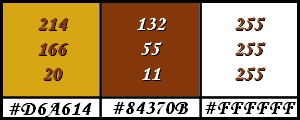 |
Nos, hát akkor kezdjünk is neki!
A leírásban szereplő képek a PhotoFiltre Studio 10.10-es verziójával készültek, de elkészíthető más verzióval is.
Tegyük a Maszkot a Programunk megfelelő mappájába, ezután nyissuk meg a programot, majd állítsuk be a színeket.
A használni kívánt képeket kettőzzük meg (Kép – Megkettőzés), az eredetit zárjuk be, és a másolatokkal dolgozzunk.
1.Nyissunk egy új, 600 x 450 pixeles, fehér lapot.
Fordítsuk meg az Elő- és Háttér színeket, vagy is a Háttérszín (sötét) legyen elől.
Szűrők – Mehdi, Wavy Lab 1.1: Linear, 2, 45, 0. A harmadik kockába állítsuk be a fehér színt.
2. Szűrők – MuRa’s Filter Meister, Cloud 2.2: alapbeállítás, csak a színeknél a középsőt állítsuk a Háttérszínre (sötét), az alsót pedig az Előtér színére (világos). Az első marad fehér.
3. Másoljuk be a „tuzijatek.png”-t.
Szűrők – Elmosás, Gauss elmosás: Sugár 30 pixel.
Réteg – Egyesít minden réteggel.
Réteg - Megkettőzés
4. Szűrők – Unlimited 2.0, Tile & Mirror, Kaleidoscope 2: 48, 100.
5. Másoljuk be a „csipke.png”-t a képünkre.
Réteg – Kézi beállítások: Automatikus, legfelső bal kocka, Kézi, X 1, Y 1, vegyük el az Arányok megtartása mellől a pipát, és a Szélességet írjuk át 300 pixelre.
Réteg – Megkettőzés.
Réteg – Kijelölés elforgatása, Vízszintes tükrözés. Illesszük egymás mellé (vízszintesen).
Réteg – Egyesítés az előző réteggel. (Réteg 3-at a Réteg 2-vel.)
6. Szűrők – Torzítás, Ellipszis.
Szűrők – Torzítás, Trapéz torzítás: Függőleges torzítás, 100 %, 10 %.
7. Réteg – Kijelölés elforgatása: 90 °-al jobbra.
Réteg – Kijelölés elforgatása, Szabad átalakítás: Dőlésszög -40,00 °.
Réteg – Megkettőzés.
8. Réteg – Kijelölés elforgatása, Vízszintes tükrözés.
Illesszük össze a kép szerint.
Réteg – Egyesítés az előző réteggel (Réteg 3-at a Réteg 2-vel).
9. Szűrők – Torzítás, Gömbölyítés: Intenzitás 5.
Réteg – Kijelölés elforgatása, Szabad átalakítás: Arány 70 %.
10. Réteg – Megkettőzés. Ismételjük meg még háromszor.
Réteg 2 legyen alul, érjen le a szára a lap aljáig.
A Réteg 3, a Réteg 4, majd legfelül legyen a Réteg 5, melynek felső széle az alap felső szélét érintse.
Lásd a képet.
11. Réteg 2-re állunk: Réteg – Beállítások, Árnyék: X és Y 7, Szín fekete, Átlátszatlanság 50 %, Élsimított, Sugár 7.
Ezt végezzük el a 3, 4, és 5 Rétegen is.
Egyesítjük a négy réteget: Réteg – Egyesítés az előző réteggel. Egészen addig, amíg a Réteg 2 marad.
Most van egy alapunk, és két rétegünk.
12. Réteg 2: Réteg – Kijelölés elforgatása, Szabad átalakítás: Arány 80 %.
Réteg – Megkettőzés.
A Réteg 2-őt húzzuk lejjebb, és egyforma távolságot tartva állítsuk a Réteg 3 alá.
Réteg – Egyesítés az előző réteggel. (Réteg 3-at a Réteg 2-vel.)
Jelöljük ki – a Téglalap kijelölővel – a bal felét a dekorunknak.
Szerkesztés – Kivágás (vagy Delete billentyű).
Kijelölés – Kijelölés megszüntetése.
Réteg – Megkettőzés.
Réteg – Kijelölés elforgatása, Vízszintes tükrözés.
Illessük össze a képen látható módon.
Réteg – Egyesítés az előző réteggel. (Réteg 3-at a Réteg 2-vel.)
13. Szűrők – Torzítás, Gömbölyítés: Intenzitás 5.
Ezzel képünk nagyobb, nehezebb része kész is.
14. Álljunk a Réteg 1-re, és másoljuk be a „diszito.png”-t.
Réteg – Kézi beállítások: Kézi, X 159, Y 232.
Ellenőrizzük a dekorunkat is, hogy jó helyen áll-e. Réteg 2-re állunk.
Réteg – Kézi beállítások: Kézi, X -7, Y -14.
Réteg – Egyesítés az előző réteggel. (Réteg 2-t a Réteg 3-al).
15. Réteg – Kijelölés elforgatása, Szabad átalakítás: Arány 50 %.
Tegyük a bal-alsó sarokba.
Réteg 1-re állunk:
Réteg – Új, Üres: szín Előtérszín (világos).
Szűrők – PhotoMaszk: töltsük be a „masque_etoiles.jpg” maszkot. Átlátszatlanság 100 %, Színkezelés Átlátszóság, Maszk nyújtása.
16. Réteg 1: Bemásoljuk a „hatter.png”-t. Jó helyen lesz, mivel mérete megegyezik az alappal.
Réteg – Új háttér beszúrás, Automatikus átlátszóság.
Az új, átlátszó hátterünk fölötti Réteg 6-ot töröljük (a volt Hátteret).
Álljunk a Réteg 5-re: Réteg – Egyesítés az előző réteggel (Réteg 5-öt a Réteg 1-el).
A Réteg 4-re (maszkos réteg) álljunk, és adjunk neki Árnyékot alapbeállítással.
17. Réteg 3-ra állunk: Másoljuk be a képünkre a „dekor2016.png” képet.
Réteg – Beállítások, Árnyék: alapbeállítás, de a Szín, a Háttérszín (sötét) sötét változata.
18. Most a „gömb.png”-t másoljuk a képre.
Réteg – Egyesítés az előző réteggel (Réteg 6-ot a Réteg 5-el).
Réteg 3-ra (dekor réteg) állunk:
Réteg – Beállítások, Árnyék: alapbeállítás, de az Átlátszatlanság 50 %.
Réteg – Egyesít minden réteggel
19. Nézzük meg, hogy a képünk Színkezelése megfelelő-e? Kép – Színkezelés, RGB szín.
Kép – Külső keret:
Szélesség 3, Szín Háttérszín (sötét).
Szélesség 2, Szín Előtérszín (világos).
Szélesség 3, Szín Háttérszín (sötét).
Varázspálcával jelöljük ki a 2 pixeles Előtérszínű (világos) keretet.
Szűrők – Unlimited 2.0, Graphics Plus – Cross Shadow: alapbeállítással.
Kijelölés – Kijelölés elrejtése.
Szignózzuk, amit lehet árnyékolni, domborítani, halványítani.
Réteg – Egyesít minden réteggel.
Kép - Képméret, vegyük le a szélességet 700 pixelre.
Adjunk nevet a képünknek, és mentsük el .jpg, vagy .jpeg formátumban.
Ellenőrzés: Vác, 2016.01.03.
Egy kicsit másként!
Örömmel venném, ha a hozzászólásokhoz feltöltenéd az elkészült képedet. Ehhez, amikor feltöltöd, akkor a szélességet írd át 600 pixelre, hogy a képed ne tolja szét az oldalamat.
Köszönöm szépen!
Újra elkészítve, javítva: 2020.05.09.


Köszönöm ezt a szép leckét! Puszika